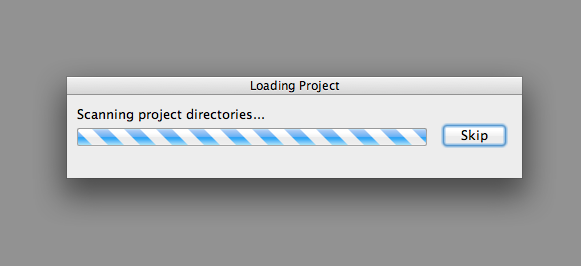Android 4.0.4のNexus S、Galaxy Nexusと比較してみました。
ハードウェアは、少し前のスペックとなるが、ブートクラスやプリインストール一覧を見るとソフトウェアはGoogle Glass用に工夫されているようです。
大きく違ったのが、リフレッシュレートです。これの意味するところは、なんでしょうか?
基本情報
| 項目 | Glass | Nexus S | Galaxy Nexus |
|---|
| モデル | Glass 1 | Nexus S | Galaxy Nexus |
| 名前 | glass_1 | soju | yakju |
| Build ID | XRR35(android-4.0.4 ???) | IMM76D(android-4.0.4_r1.1) | IMM76D(android-4.0.4_r1.1) |
| リフレッシュレート | 308.483 | 56.0 | 59.982 |
| VMヒープサイズ | 256MB | 128MB | 256MB |
| ハードウェア | omap4430 | herring | tuna |
User Agent
Glass
Mozilla/5.0 (Linux; U; Android 4.0.4; en-us; Glass 1 Build/XRR35) AppleWebKit/534.30 (KHTML, like Gecko) Version/4.0 Mobile Safari/534.30
Nexus S
Mozilla/5.0 (Linux; U; Android 4.0.4; en-us; Nexus S Build/IMM76D) AppleWebKit/534.30 (KHTML, like Gecko) Version/4.0 Mobile Safari/534.30
Galaxy Nexus
Mozilla/5.0 (Linux; U; Android 4.0.4; en-us; Galaxy Nexus Build/IMM76D) AppleWebKit/534.30 (KHTML, like Gecko) Version/4.0 Mobile Safari/534.30
画面情報
| 項目 | Glass | Nexus S | Galaxy Nexus |
|---|
| スクリーンサイズ | 640×360(HVGAW) | 800×480(WVGA) | 1280×720(HD) |
| DPI | 240dpi | 240dpi | 320dpi |
| scale | 1.5 | 1.5 | 2.0 |
カーネルバージョン
Glass
Linux version 3.0.31-27816-g639f7a7 (ewol@erikw.mtv.corp.google.com) (gcc version 4.4.3 (GCC) ) #1 SMP PREEMPT Sun May 5 18:41:41 PDT 2013
Nexus S
Linux version 3.0.8-g6656123 (android-build@vpbs1.mtv.corp.google.com) (gcc version 4.4.3 (GCC) ) #1 PREEMPT Thu Feb 2 16:56:02 PST 2012
Galaxy Nexus
Linux version 3.0.8-g034fec9 (android-build@vpbs1.mtv.corp.google.com) (gcc version 4.4.3 (GCC) ) #1 SMP PREEMPT Tue Mar 13 15:46:20 PDT 2012
ブートクラス
Glass
/system/framework/core.jar
/system/framework/core-junit.jar
/system/framework/bouncycastle.jar
/system/framework/ext.jar
/system/framework/framework.jar
/system/framework/glass-framework.jar
/system/framework/glass-services.jar
/system/framework/android.policy.jar
/system/framework/services.jar
/system/framework/apache-xml.jar
/system/framework/filterfw.jar
Nexus S
/system/framework/core.jar
/system/framework/core-junit.jar
/system/framework/bouncycastle.jar
/system/framework/ext.jar
/system/framework/framework.jar
/system/framework/android.policy.jar
/system/framework/services.jar
/system/framework/apache-xml.jar
/system/framework/filterfw.jar
Galaxy Nexus
/system/framework/core.jar
/system/framework/core-junit.jar
/system/framework/bouncycastle.jar
/system/framework/ext.jar
/system/framework/framework.jar
/system/framework/android.policy.jar
/system/framework/services.jar
/system/framework/apache-xml.jar
/system/framework/filterfw.jar
Storage
Glass
AllowMassStorage=false
Emulated=true
Path=/mnt/sdcard
Removable=false
Nexus S
AllowMassStorage=true
Emulated=false
Path=/mnt/sdcard
Removable=false
Galaxy Nexus
AllowMassStorage=false
Emulated=true
Path=/mnt/sdcard
Removable=false
プリインストール一覧
Glass
Android System
com.android.backupconfirm
Certificate Installer
Package Access Helper
Android keyboard
Key Chain
Package installer
Search Applications Provider
Calendar Storage
Contacts Storage
Download Manager
Media Storage
Settings Storage
User Dictionary
System UI
VpnDialogs
Glass Photo Sphere Viewer
Google Backup Transport
Google Services Framework
Google Account Manager
Network Location
Google Text-to-speech Engine
Glass Bluetooth
Glass Camera
Glass Device Administration
Framework Stubs
com.google.glass.gesture
com.google.glass.hangouts
Glass Home
com.google.glass.logging
Glass Maps
Glass Phone
Glass Settings
Glass Setup
GlassSound
Glass System UI
Glass Update
Nexus S
Android System
com.android.backupconfirm
Bluetooth Share
Calculator
Certificate Installer
Contacts
Package Access Helper
HTML Viewer
Key Chain
Launcher
Microbes Live Wallpaper
Messaging
MusicFX
Music Visualization Wallpapers
Nfc Service
Bubbles
Package installer
Phase Beam
Phone
Search Applications Provider
Calendar Storage
Contacts Storage
Download Manager
Downloads
DRM Protected Content Storage
Media Storage
Settings Storage
Phone/Messaging Storage
User Dictionary
Settings
com.android.sharedstoragebackup
Sound Recorder
System UI
Google Play Store
Voice Dialer
VpnDialogs
Android Live Wallpapers
com.android.wallpaper.holospiral
Live Wallpaper Picker
Google Play Books
News & Weather
Google Voice
Maps
Google+
My Uploads
Google Backup Transport
Browser
Calendar
Camera
Car Home
Clock
Email
Exchange Services
Market Feedback Agent
Gallery
Gmail
Google Search
Google Services Framework
Google Account Manager
Android keyboard
Dictionary Provider
Network Location
TalkBack
Google Play Music
Google One Time Init
Google Partner Setup
Setup Wizard
Street View
Google Bookmarks Sync
Google Contacts Sync
Tags
Talk
Google Text-to-speech Engine
Movie Studio
Google Play Movies
Voice Search
YouTube
Earth
Document Viewer
Galaxy Nexus
Android System
com.android.backupconfirm
Bluetooth Share
Calculator
Certificate Installer
Contacts
Package Access Helper
Face Unlock
HTML Viewer
Key Chain
Launcher
Microbes Live Wallpaper
Messaging
MusicFX
Music Visualization Wallpapers
Nfc Service
Bubbles
Package installer
Phase Beam
Phone
Search Applications Provider
Calendar Storage
Contacts Storage
Download Manager
Downloads
DRM Protected Content Storage
Media Storage
Settings Storage
Phone/Messaging Storage
User Dictionary
Settings
com.android.sharedstoragebackup
Sound Recorder
SIM Toolkit
System UI
Google Play Store
Voice Dialer
VpnDialogs
Android Live Wallpapers
com.android.wallpaper.holospiral
Live Wallpaper Picker
Google Play Books
News & Weather
Maps
Google+
My Uploads
Google Backup Transport
Browser
Calendar
Camera
Clock
Email
Exchange Services
Market Feedback Agent
Gallery
Google Mail
Google Search
Google Services Framework
Google Account Manager
Android keyboard
Dictionary Provider
Network Location
TalkBack
Google Play Music
Google One Time Init
Google Partner Setup
Setup Wizard
Street View
Google Bookmarks Sync
Google Contacts Sync
Tags
Talk
Google Text-to-speech Engine
Movie Studio
Google Play Movies
Voice Search
YouTube
Earth
Document Viewer
DF
Glass
| Filesystem | Size | Used | Free | Blksize |
|---|
| /dev | 331M | 32K | 331M | 4096 |
| /mnt/asec | 331M | 0K | 331M | 4096 |
| /mnt/obb | 331M | 0K | 331M | 4096 |
| /system | 1007M | 453M | 554M | 4096 |
| /data | 12G | 477M | 12G | 4096 |
| /cache | 755M | 12M | 743M | 4096 |
| /mnt/sdcard | 12G | 477M | 12G | 4096 |
NexusS
| Filesystem | Size | Used | Free | Blksize |
|---|
| /dev | 167M | 32K | 167M | 4096 |
| /mnt/asec | 167M | 0K | 167M | 4096 |
| /mnt/obb | 167M | 0K | 167M | 4096 |
| /cache | 469M | 2M | 467M | 4096 |
| /efs | 6M | 5M | 1M | 4096 |
| /system | 503M | 273M | 230M | 4096 |
| /data | 1007M | 59M | 948M | 4096 |
| /mnt/sdcard | 13G | 1M | 13G | 4096 |
GalaxyNexus
| Filesystem | Size | Used | Free | Blksize |
|---|
| /dev | 347M | 32K | 347M | 4096 |
| /mnt/asec | 347M | 0K | 347M | 4096 |
| /mnt/obb | 347M | 0K | 347M | 4096 |
| /system | 643M | 307M | 336M | 4096 |
| /data | 13G | 201M | 13G | 4096 |
| /cache | 425M | 7M | 418M | 4096 |
| /factory | 19M | 8M | 11M | 4096 |
| /mnt/sdcard | 13G | 201M | 13G | 4096 |
文責:カスタマー開発部 大阪開発課 水谷 哲也